anaconda環境配置與windows環境下pip使用方法
作業系統:Win10
在已經安裝python3的情況下,再安裝anaconda,如果忘了選擇”Add path to your environment”,該如何處理。
未配置環境變數的情況
配置過程
1.找到你安裝anaconda的系統地址
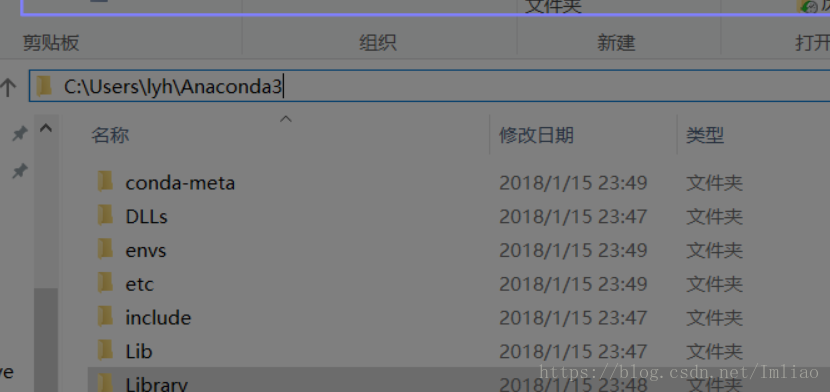
獲得類似的三個地址:
C:\Users\lyh\Anaconda3;
C:\Users\lyh\Anaconda3\Scripts;
C:\Users\lyh\Anaconda3\Library\bin
2.配置環境變數
- 右鍵我的電腦,點選屬性
- 點選高階系統設定
- 點選環境變數
將你的三個地址分別新建至其中就OK了。
配置結果
再次開啟CMD(如果不重啟是沒有效果的)
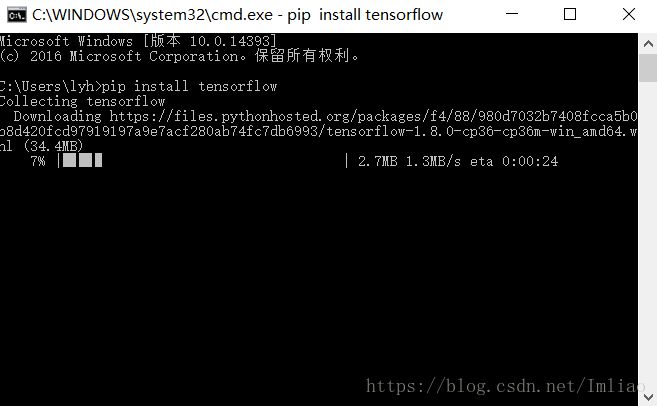
成功執行pip!
相關推薦
anaconda環境配置與windows環境下pip使用方法
作業系統:Win10 在已經安裝python3的情況下,再安裝anaconda,如果忘了選擇”Add path to your environment”,該如何處理。 未配置環境變數的情況 配置過程 1.找到你安裝anaconda的系統地址
windows下JDK環境配置與Android SDK環境配置
一、JDK環境配置1、配置變數名:JAVA_HOME變數值:jdk安裝的絕對路徑。變數名:Path(在系統變數中找到並選中Path點選下面的編輯按鈕,不要刪除原本變數值中的任何一個字母,在這個變數值的最前面輸入)變數值(Path前加入): %JAVA_HOME%\bin;%
Maven安裝與環境配置(Windows)
m2_home fig ria tle 自己 m2eclipse user 我們 選擇 1、下載安裝包 在Maven官網下載最新版的安裝包:http://maven.apache.org/download.cgi 2、解壓安裝包 3、配置Maven環境變量 配置M2_HOM
nginx反向代理、負載均衡配置與linux環境下的安裝及通過ip和域名訪問nginx
本文主題: 一、什麼是nginx 二、nginx的應用場景 三、linux環境下nigix的安裝 四、nginx配置虛擬機器(ip、域名) 五、nginx實現反向代理 六、nginx實現負載均衡 一、什麼是nginx 1、http伺服器(通過nginx配置檔案配置
Python安裝與環境配置(windows)
安裝 首先去官網下載安裝包https://www.python.org/downloads/windows/ 然後點選選擇安裝包 然後跳轉到這裡下載這個 然後一直下一步安裝即可 環境配置 這裡我的安裝路徑是 所以有兩種方法 1.在命令提示框中(c
AndroidStudio開發環境配置(Windows) win10下配置java jdk jre環境變數
AndroidStudio是一個非常主流好用的安卓app開發ide。 由於AndroidStudio很多配置檔案都是在國外的一些網站上才能下載到,所以很多初學者在配置安卓環境的時候會浪費很多時間。在這裡整理一下自己最近的配置環境步驟。 一、j
環境配置錄——Ubuntu16.04下Anaconda+TensorFlow1.8+CUDA9.1+CuDNN7.0.5+Torch7的安裝
首先,電腦的系統是Ubuntu 16.04硬體是GTX1080Ti,因為要用到GPU加速,所以要裝顯示卡驅動和CUDA。 打算安裝的東西和大概步驟按下面的來: 1. Anaconda(最容易裝,最先說其實是因為貧僧最先下載好了這個軟體的安裝包。。。) 2
Karma-jasmine前端測試工具的配置(windows環境下)
注意:本文中出現的資料連結、karma的外掛安裝等,均可能需要翻$牆後才能正確執行。 Jasmine是一個Javascript的測試工具,在Karma上執行Jasmine可完成Javascript的自動化測試、生成覆蓋率報告等。本文不包含Jasmine的使用細節,這幾
Win10下的Appium環境配置與安裝(棄)
首先要乾的事情1.java環境配置2.Android環境配置3.Appium相關元件安裝一.Java環境配置1.去http://www.oracle.com/technetwork/java/javase/downloads/jdk8-downloads-2133151.ht
AllJoyn第一步:Linux與Windows環境快速配置
Alljoyn框架由Allseen聯盟建立,用於實現短距離裝置上的P2P傳輸。Alljoyn提供了豐富特性的介面以及可用性強的API集。目前alljoyn下主流的環境有Windows與Linux系統,本文主要介紹如何在兩個系統下分別進行環境配置。 Linu
Raspberry Pi 3 B+ 開箱基本配置(Windows環境下)
1. 下載系統 下載 Raspbian,建議下載種子,然後使用迅雷等下載工具下載。 或者在官網上下載名稱為RASPBIAN STRETCH WITH DESKTOP的系統。 2. 寫入SD卡 下載 Win32 Disk Imager,直接下載
並行環境搭建:Windows環境下的vs2013配置MPI
下載MPICH,官方地址: Windows下的MPI下載地址為: 因為MPI在Windows下只能支援到1.4版本,所以我只下載了1.4版本。 安裝完成後,在開始選單可以看到: 下面解決與vs的關聯問題: 新建專案,開啟屬性,包含目錄為MPICH2安裝目錄下的in
React Native環境配置之Windows版本搭建
services 就會 wrapper function 新建項目 之前 path ont 系統 接近年底了,回想這一年都做了啥,學習了啥,然後突然發現,這一年買了不少書,看是看了,就沒有完整看完的。悲催。然後,最近項目也不是很緊了,所以抽空學習了H5。自學啃書還是很無趣的
UIAutomator環境配置與運行
pla 引入 rms blog rop prop 目錄 orm java 環境配置,引入UTAutomator測試包 1.進入Eclipse,創建測試項目,例如Android/Java項目 2.右鍵點擊測試項目,選擇“Properties”---Java Build Pat
Node.js安裝及環境配置之Windows篇
npm安裝 data- 緩存 裏的 環境配置 cmd命令 服務 string ext 1、本機系統:Windows 10 Pro(64位)2、Node.js:v6.9.2LTS(64位) 二、安裝Node.js步驟 1、下載對應你系統的Node.js版本:https:/
webpack漸入佳境系列一:webpack環境配置與打包基礎【附帶各種 "坑" 與解決方案!持續更新中...】
utf 環境配置 lan 配置 要求 完全 需要 構建 樣式 首先介紹傳統模塊化開發的主流方案: 1.基與CMD的sea.js,玉伯提出的解決方案,據說原來京東團隊在使用。用時才定義,就近加載。最近在瀏覽seajs官方文檔時發現seajs的域名已經在轉賣,驚恐萬分之余又想
實驗一:實驗環境配置與使用
png 黃色 變化 gdb調試 操作 分析 對比 spa -c 一、實驗目標: 熟悉Linux上C程序的編譯和調試工具,包括以下內容: 1. 了解Linux操作系統及其常用命令 2. 掌握編譯工具gcc的基本用法 3. 掌握使用gdb進行程序調試 二、實驗環境與工件
Java 開發環境配置(Windows篇)
window系統 jar 下載jdk src 編輯 .html 系統變量 輸出 要點 window系統安裝java 下載JDK 首先我們需要下載java開發工具包JDK,下載地址:http://www.oracle.com/technetwork/java/javase
J2EE環境配置(windows系統)
-a 內容 ips http 環境配置 配置 edi option 1.2 0、寫在前面的一些說明: 0.1、windows環境下,我習慣把軟件安裝在 C:\soft\develop\ 下。 0.2、如果環境變量已存在,則追加,2個值之間用;分隔。 1、下載JDK、to
JavaWeb開發環境配置(Windows)--上
auto tps .org 環境變量配置 spa java程序 java版本 可執行 技術 JavaWeb開發環境的配置主要包括以下幾個方面: JAVA運行環境的搭建; 服務器的安裝和配置; 數據庫的安裝和配置; IDE的選擇和安裝; JAVA運行環境的搭建 一般Jav


